哔哩哔哩怎么设置屏蔽遮挡字幕弹幕和底端弹幕
1、首先我们随便打开哔哩哔哩上的一个视频播放
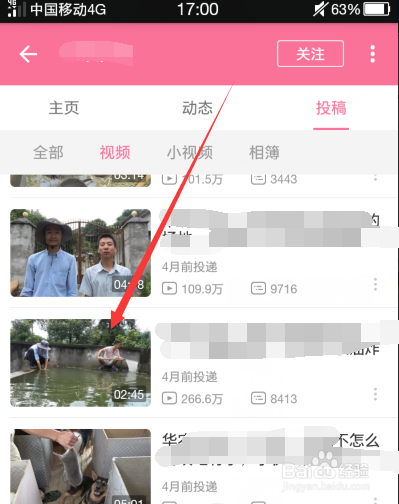
2、然后我们轻点这个视频的播放页面让它出现全屏播放标志

3、接着我们点击视频播放页面右下角的全屏播放标志进行全屏播放

4、之后我们点击图中红色箭头指向的小图标

5、现在我们在按类型屏蔽下点击【底部】就可以屏蔽底端弹幕了

6、最后我们向下拉页面,把显示区域选择为【三分之四屏】,这样我们视频底端字幕那部分就不会显示字幕啦


1、首先我们随便打开哔哩哔哩上的一个视频播放
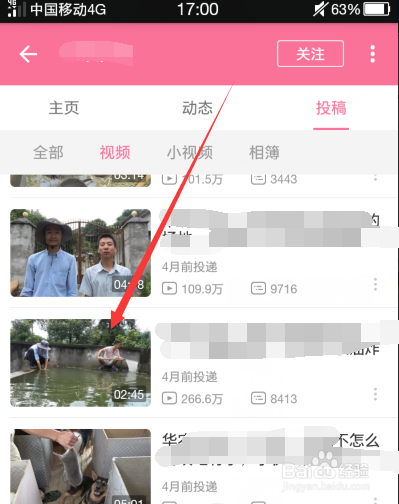
2、然后我们轻点这个视频的播放页面让它出现全屏播放标志

3、接着我们点击视频播放页面右下角的全屏播放标志进行全屏播放

4、之后我们点击图中红色箭头指向的小图标

5、现在我们在按类型屏蔽下点击【底部】就可以屏蔽底端弹幕了

6、最后我们向下拉页面,把显示区域选择为【三分之四屏】,这样我们视频底端字幕那部分就不会显示字幕啦

